Допустим вы запустили рекламу на свой сайт/лендинг/блог из ВКонтакте, Facebook, YouTube, Instagram. У вас работают десятки рекламных кампаний с сотней объявлений. Как определить с какого объявления (рекламной кампании) идет какое количество трафика? Какие рекламные кампании приносят результат, а какие тупо сливают бюджет? Именно UTM метки Google позволят нам проанализировать трафик на источники и эффективность.
Я говорю UTM метки Google, потому что в своих проектах аналитику Google Analytics.
Что такое UTM метки?
UTM — это дополнительная приписка к ссылке, которую вы рекламируете, или просто делитесь в социальных сетях, которая позволяет вам различать источники трафика на свой сайт. Т.е. вы сможете распознать, откуда человек пришел на ваш сайт.
Например, для рекламных кампаний ВКонтакте у вас будет одна ссылка, а для кампаний Facebook уже другая. И тем самым вы сможете все различать и контролировать.
Для того, чтобы эти параметры отслеживались, у вас должна быть установлена аналитика на сайте. Самый лучший и бесплатный вариант на данный момент — Google Analytics. Просто добавьте свой сайт и установите код аналитики на все страницы вашего сайта.
После этого мы можем приступать к созданию уникальных ссылок с UTM метками.
#1: Создание ссылки с UTM меткой
Для создание уникальной ссылки с utm-меткой нужно перейти на сайт Google URL Builder. Этот сервис позволит вам добавить необходимые элементы и создать уникальную ссылку, чтобы отслеживать трафик в Google Analytics.
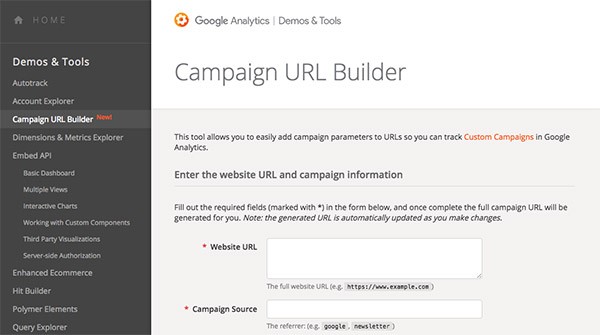
Допустим, когда я допишу эту статью, то начну ее продвигать в социальных сетях. Например: запущу рекламу в Facebook. Вот как нужно добавлять дополнительные параметры к ссылке, чтобы различать трафик.
Ссылка на статью: https://artemmazur.ru/google/utm-metki-google
Добавляем в графу Website URL эту ссылку.

Далее, прописываем источник трафика. Например, если я буду давать рекламу в Фейсбуке, то источником трафика я напишу facebook. Другие варианты: ВКонтакте, Google, Yandex, Instagram, YouTube…
Т.е. в графу Campaign Source пишем, откуда у нас пойдет трафик.

Далее, у нас идут опциональные параметры, которые нужно заполнять в зависимости от типа трафика и рекламных кампаний. Давайте разберем каждый из них.
Campaign Medium позволяет различать тип трафика. Например у вас будут присутствовать рекламные кампании с оплатой за показы, т.е. CPM, и рекламные кампании с оплатой за клики, т.е. CPC. Либо, вы размещаете рекламный баннер на каком-то сайте. Тогда у вас в графе Campaign Medium будет прописан параметр banner. Если это email-рассылка, то параметр email и т.д.
В моем случае — это платное продвижение поста (Промо пост).

Далее, Campaign Name — название рекламной кампании. Тут у всех будет индивидуально. Например, я называю рекламные кампании по типу целевой аудитории, на которую буду рекламироваться. Вы, возможно, делаете это по-другому. Допустим, я напишу здесь m22-37business. Для меня это будет означать, что я рекламируюсь на мужскую бизнес-аудиторию возраста 22-37 лет.

Далее, Campaign Term используется для того, чтобы обозначить ключевое слово, по которому человек пришел с контекстной рекламы. Но, т.к. статью я пишу именно под трафик из соцсетей, то этот параметр я заполнять не будут.
Campaign Content используется для того, чтобы разграничить объявления. Допустим, у вас в рекламной кампании 10 разных рекламных объявления. Их можно пометить параметрами 1-10. Тогда в итоге вы сможете отслеживать трафик с каждого объявления.
Т.к. у меня идет промо-пост в Facebook, я не буду прописывать данный параметр.

После того, как вы заполнили необходимые поля, у вас получится уникальная ссылка, которую вы можете использовать для конкретного объявления/соцсети/поста и т.д.
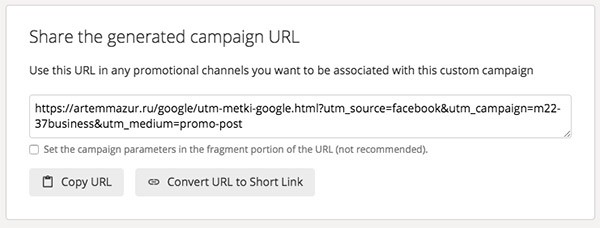
Эта ссылка говорит Google Analytics о том, что трафик идет из Facebook, промо-поста рекламной кампании m22-37business.
Для каждой рекламной кампании/объявления/источника трафика нужно создавать отдельную уникальную ссылку с utm меткой. Т.е. где бы вы не размещали, не продвигали ссылку — она должны быть уникальной с UTM-параметром.
#2: Отслеживание статистики в Google Analytics
Когда вы создали ссылку, запустили по ней трафик (начали продвигать), дайте Google пару дней на то, чтобы собрать статистику. Далее, заходите в Google Analytics — Источники трафика — Кампании — Все кампании.
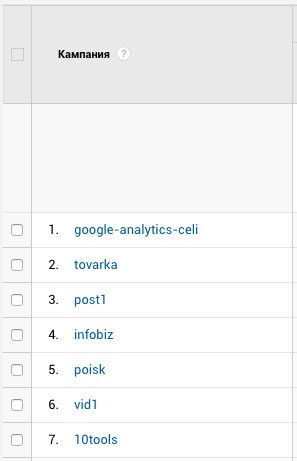
Здесь вы видите все кампании, которые вы создавали для различных типов рекламы. По каждой из этих кампаний вы можете кликнуть и посмотреть подробности (источник или канал).
#3: Используйте UTM метки с целями Google
Если у вас настроены цели в Google аналитике, то вы можете отслеживать эффективность каждого рекламного канала. Теперь вы буквально в реальном времени можете отслеживать, какой источник трафика, рекламная кампания, объявление действительно приносит вам результат в виде продаж, прибыли.
Используйте UTM метки Google вместе с настроенными целями.





